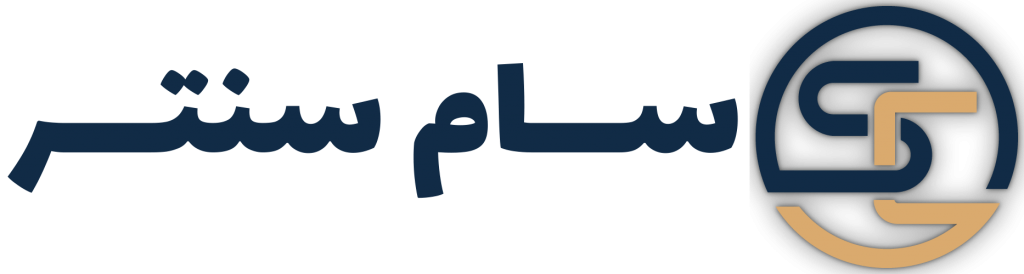اگر به دنبال ساخت رایانه شخصی خود هستید یا می خواهید رایانه شخصی از پیش ساخته شده را خریداری کنید که ممکن است بخواهید بعداً آن را گسترش یا ارتقا دهید، مهم ترین بخش آن مادربرد خواهد بود ، یک جزء وجود دارد که به عنوان پایه و اساس آن عمل می کند. آن جزء مادربرد است و بخش فوق العاده مهمی از پازل رایانه شخصی است. بسیاری از اجزای دیگر را که میتوانید انتخاب کنید تعیین میکند، و در عین حال برخی از انتخابهای دیگر – مانند پردازندهای که در رایانه شخصی جدید خود استفاده میکنید – تعیین میکند که از کدام مادربرد میتوانید استفاده کنید.
پس از انتخاب یک CPU، یک مادربرد مکمل معمولاً جزء بعدی خواهد بود که برای ساخت کامپیوتر خود لازم است انتخاب کنید. بیایید انتخاب مادربرد شما را به چند مرحله (نسبتا) آسان تقسیم کنیم.
مادربرد چیست؟
مادربرد یک برد مدار چاپی (PCB) است که نوعی ستون فقرات ایجاد می کند که به اجزای مختلف اجازه می دهد با هم ارتباط برقرار کنند و اتصالات مختلفی را برای قطعاتی مانند واحد پردازش مرکزی (CPU)، واحد پردازش گرافیکی (GPU)، حافظه، و ذخیره سازی اکثر رایانههایی که امروزه ساخته میشوند، از جمله گوشیهای هوشمند، تبلتها، نوتبوکها و رایانههای رومیزی، از مادربردها برای جمعآوری همه چیز استفاده میکنند، اما تنها نوعی که معمولاً خودتان خریداری میکنید، آنهایی هستند که برای رایانههای رومیزی ساخته شدهاند، همچنین میتوانید برای کسب اطلاعات بیشتر در مورد مادربرد و مادربرد چیست راهنمای ما را مطالعه فرمایید.

با نگاهی به مادربرد از بالا به پایین، مجموعهای از مدارها، ترانزیستورها، خازنها، اسلاتها، کانکتورها، هیت سینکها و موارد دیگر را میبینید که همگی برای هدایت سیگنالها و برق در سراسر رایانه شخصی ترکیب میشوند و به شما این امکان را میدهند که همه دستگاهها را وصل کنید. قطعات مورد نیاز. این یک محصول پیچیده است و بسیاری از جزئیات فنی فراتر از محدوده این روش است. با این حال، برخی از این جزئیات برای تصمیم خرید شما مهم هستند، و ما آنها را در زیر برای شما شرح خواهیم داد.
همانطور که در حال تصمیم گیری در مورد مادربرد مناسب هستید، باید مطمئن شوید که امروز و فردا نیازهای شما را برآورده می کند. اگر میدانید که هرگز نمیخواهید رایانه شخصی خود را فراتر از پیکربندی اصلی آن ارتقا دهید، میتوانید مادربردی را انتخاب کنید که دقیقاً آنچه را که برای راهاندازی نیاز دارید، ارائه دهد. اما اگر فکر می کنید که ممکن است بخواهید بعداً رایانه شخصی خود را گسترش دهید، باید مطمئن شوید که مادربرد شما با رشد نیازهای شما را پشتیبانی می کند.
پلتفرم
شاید اولین تصمیمی که باید بگیرید این باشد که کدام CPU را میخواهید به عنوان مغز رایانه شخصی خود در نظر بگیرید، که به معنای انتخاب بین دو شرکت است: Intel و AMD. هر دو پردازندههای مختلفی از گزینههای سطح ابتدایی را ارائه میدهند که به اندازه کافی برای مرور وب، بهرهوری، و بازیهای سطح پایین عملکرد فوقالعاده قدرتمندی ارائه میشوند .
هر دو شرکت به طور مداوم محصولات خود را ارتقا می دهند، و بنابراین این اطلاعات می تواند خیلی سریع کهنه شود. با این حال، ما این متن را برای پردازنده اینتل نسل دوازده و AMD روی Zen4 در نظر میگیریم. در گذشته، برنامههایی که از چندین پردازنده بهره میبردند. هستهها به پردازندههای AMD علاقهمند بودند، اما نه با نسل دوازدهم Alder Lake، اینتل تاج عملکرد را دوباره به دست آورد. با این حال، به نظر می رسد Zen 4 پیشتاز فعلی اینتل را شکست دهد، زیرا جدیدترین معماری AMD از یک فرآیند ساخت کوچکتر استفاده می کند. CPU کوچکتر به معنای بهره وری بیشتر انرژی و استفاده از فاصله کمتر است.
هنگامی که تصمیم گرفتید کدام CPU برای شما بهترین است، باید مادربردی را انتخاب کنید که از سوکت مناسب و چیپ ست مناسب استفاده کند. اساساً سوکت پردازنده مکانیزمی است که از طریق آن یک CPU محکم به مادربرد متصل می شود. چیپست نرمافزار و سختافزار مادربردی است که با هم ترکیب میشود تا همه اجزای مختلف با هم ارتباط برقرار کنند.
Intel
| Socket | Supported CPUs | Chipsets |
| LGA 1700 | 12th-generation Intel Core | Alder Lake (12th-gen): H610, B660, H670, Q670, Z690, W680 |
| LGA 1200 | 11th-generation Intel Core 10th-generation Intel Core |
Rocket Lake (11th-gen): H510, B560, H570, Q570, Z590, W580 Comet Lake (10th-gen): H410, B460, H470, Q470, Z490, W480 |
| LGA 1151 | 8th and 9th-generation Intel Core | Coffee Lake (8th-gen): H310, B360, H370, Q370, Z370 Coffee Lake (9th-gen): Z390, B365, B360 |
| LGA 2066 | Skylake-X/Kaby-Lake X | X299 |
AMD
| AM5 | 4th-generation AMD Ryzen | X670, X670E, B650 |
| sTRX4 | 3rd-generation AMD Ryzen Threadripper | TRX40 |
| sTR4 | AMD Ryzen Threadripper | X399 |
| AM4 | AMD Ryzen, 7th-generation A-Series, and Athlon | A300, A320, B350, B450, X370, X470, X570 |
درک همه چیزهایی که در ساخت چیپ ست انجام می شود چندان مهم نیست، اما درک این نکته ضروری است که باید مادربردی با چیپست مناسب – و سوکت مناسب – برای CPU که قصد خرید آن را دارید انتخاب کنید. همچنین مهم است بدانید که چیپستهای مختلف از ترکیبهای مختلفی از اجزا مانند RAM، GPU و غیره پشتیبانی میکنند.
Form factor
مادربردهای ASUS Strix در اندازههای متفاوتی عرضه میشوند، به این معنی که شما در ساخت رایانه شخصی خود برای متناسب شدن با محیط خود انعطافپذیری دارید. اگر فضای زیادی دارید، ممکن است بخواهید از یک کیس برجی با اندازه کامل استفاده کنید، در حالی که اگر در حال ساخت یک رایانه شخصی سینمای خانگی (HTPC) هستید که زیر تلویزیون اتاق خانواده شما قرار می گیرد، احتمالاً یک کیس بسیار کوچکتر می خواهید.
به همین دلیل است که مادربردها در اندازهها یا فرمهای مختلفی تولید میشوند و این استانداردها نه تنها اندازه مادربرد را تعیین میکنند، بلکه تعداد اجزای مختلفی را که تمایل دارند از آن پشتیبانی کنند نیز مشخص میکنند. در مورد دوم تغییراتی وجود دارد، اما به طور کلی، هرچه اندازه فیزیکی مادربرد بزرگتر باشد، اجزای بیشتری را پشتیبانی می کند. همه کیس ها از همه فاکتورهای فرم پشتیبانی نمی کنند، بنابراین باید مطمئن شوید که مادربرد و کیس شما مطابقت دارند.
فاکتورهای مختلف مادربرد
در زیر تعدادی از فرم فاکتورهای محبوب تر و رایج ترین مشخصات آنها آورده شده است:
| Mini-ITX | MicroATX | ATX | |
| Size | 9.0 x 7.5 inches | 9.6 x 9.6 inches | 12 x 9.6 inches |
| Expansion Slots | 1 | 4 | 7 |
| RAM | DIMM | DIMM | DIMM |
| RAM Slots | 2 | Up to 4 | Up to 8 |
| GPUs | Up to 1 | Up to 3 | Up to 4 |
| SATA ports | Up to 6 | Up to 8 | Up to 12 |
اینها دستورالعمل های کلی برای برخی از رایج ترین عوامل شکل مادربرد هستند. موارد بیشتری وجود دارد و آنها در توانایی های خود متفاوت هستند. مهمترین چیز این است که تصمیم بگیرید چه اندازه رایانه شخصی می خواهید بسازید یا بخرید، چه تعداد مؤلفه را می خواهید اکنون و در آینده پیکربندی کنید، و سپس فاکتور فرم مادربرد را انتخاب کنید که به بهترین وجه با نیازهای شما مطابقت دارد.
گزینه های گسترش مادربرد

محفظه های محافظ مادربرد مادربردها می توانند علاوه بر CPU، اجزای مختلفی از جمله کارت گرافیک، کارت صدا، کارت شبکه، دستگاه های ذخیره سازی و اتصالات و تعداد زیادی دیگر را به یکدیگر متصل کنند. در طول سالها انواع پورتهای توسعه وجود داشته است، اما خوشبختانه همه چیز بسیار سادهتر شده است. امروزه، شما در درجه اول با پورت های Peripheral Component Interconnect Express (PCIe) سروکار خواهید داشت، و برخی از مادربردها شامل اسلات PCI برای دستگاه های قدیمی هستند.
PCIe مهمترین پورت و پورتی است که امروزه برای اتصال بیشتر قطعات از آن استفاده میکنید. چهار اندازه اسلات PCIe وجود دارد و آخرین استاندارد مورد استفاده رایج PCIe 4.0 است که بر روی آخرین بردهای سازگار Ryzen و Intel Alder Lake موجود است. این چهار اندازه هم میزان توان اتصال و هم اندازه آن را دیکته میکنند – باید مطمئن شوید که شکافهای توسعه کافی دارید و اندازههای مناسبی برای پشتیبانی از تمام نیازهای فعلی و آینده شما دارند.
چهار اندازه اسلات x1، x4، x8 و x16 هستند که x4 و x16 رایجترین آنها هستند. مادربردها بر اساس تعداد اسلات ها و همچنین محل قرارگیری آنها بسیار متفاوت هستند. باید مطمئن شوید که اسلاتهای کافی دارید و فضای کافی در اطراف آنها برای جا دادن همه اجزای مورد نیاز شما وجود دارد.
پشتیبانی از پردازنده گرافیکی

یک پردازنده گرافیکی در مادربرد، با خنککننده مایع همه رایانههای شخصی به راهی برای خروجی اطلاعات در قالب تصویری نیاز دارند که ما انسانها میتوانیم از آن استفاده کنیم. در ساده ترین عبارت، این به معنای نمایش تصاویر بر روی مانیتور است. مؤلفه ای که این عملکرد را در یک رایانه معمولی انجام می دهد کارت گرافیک یا GPU است و باید مطمئن شوید که مادربرد شما می تواند از نوع GPU مورد نیاز شما برای استفاده های مورد نظرتان پشتیبانی کند.
برخی از CPUهای Intel Core دارای پردازندههای گرافیکی یکپارچه هستند که ابزاری برای نمایش خروجی به مانیتور ارائه میدهند، و AMD نسخهای از همان چیزی که واحد پردازش شتاب (APU) نامیده میشود، دارد که یک CPU را با یک GPU در همان بسته ترکیب میکند. اینها پردازندههای گرافیکی نسبتاً کممصرفی هستند که برای کارهای بهرهوری معمولی عالی هستند، اما فقط از بازیهای گرافیکی کمتر (مانند عناوین ورزشهای الکترونیکی) پشتیبانی میکنند.
اگر به یک GPU قدرتمندتر نیاز دارید، چه برای بازی یا برای برنامههای سختتر مانند ویرایش ویدیو که بتواند از یک GPU برای پردازش سریعتر استفاده کند، احتمالاً یک GPU مستقل میخواهید. در این صورت، باید به خاطر داشته باشید که چه نوع پردازندههای گرافیکی را میتوانید به مادربرد خود وصل کنید، و حتی چند پردازنده گرافیکی مادربرد شما میتواند پشتیبانی کند.
اتصال کارت گرافیک GPU

امروزه اکثر پردازنده های گرافیکی از طریق اسلات PCIe متصل می شوند و اکثر آنها از اسلات های PCIe x16 استفاده می کنند. علاوه بر این، اکثر پردازندههای گرافیکی معاصر به PCIe 3.0 یا بالاتر نیاز دارند. نیاز نهایی، عرض موجود برای هر اسلات PCIe است و بسیاری از GPU ها به عرض دو اسلات نیاز دارند. این می تواند برخی از اسلات های x1 PCIe را مسدود کند و آنها را غیرقابل دسترس کند، که تا زمانی که شما را شگفت زده نکند مشکلی ندارد. توجه داشته باشید که برخی از پردازندههای گرافیکی میتوانند تنها از ۷۵ وات توان ارائه شده توسط اسلات PCIe استفاده کنند، اما اکثر پردازندههای گرافیکی از طریق کانکتورهای شش پین یا هشت پینی از یک منبع تغذیه بزرگ به انرژی بیشتری نیاز دارند.
بنابراین، در انتخاب مادربرد خود، باید مطمئن شوید که نوع مناسب اسلات های PCIe را ارائه می دهد. این بدان معناست که مشخصات GPU را به دقت بررسی کنید و آنها را با مشخصات مادربرد مقایسه کنید. اگر میخواهید دو یا چند پردازنده گرافیکی را به نام «Scalable Link Interface» یا SLI توسط NVIDIA و Crossfire توسط AMD متصل کنید، به دو اسلات PCIe موجود و یک مادربرد سازگار نیاز دارید.
ما دوباره بر این موضوع تاکید خواهیم کرد زیرا بسیار مهم است: مطمئن شوید که الزامات GPU خود را با آنچه مادربرد شما می تواند ارائه دهد بررسی کنید تا مطمئن شوید که همه چیز به درستی با هم هماهنگ می شود. ما در این روش در مورد مشخصات منبع تغذیه صحبت نمی کنیم، اما باید مطمئن شوید که منبع تغذیه ای را نیز انتخاب کنید که بتواند نیازهای GPU شما را در بار کامل و بقیه اجزای شما برآورده کند.
RAM
شیارهای رم CPU شما به جایی برای ذخیره اطلاعات در زمانی که رایانه شما روشن است و کار می کند نیاز دارد. به آن “حافظه دسترسی تصادفی” یا RAM می گویند و امروزه رایانه های شخصی معمولاً به حداقل 4 گیگابایت رم مجهز هستند. اینکه چه مقدار رم برای رایانه شخصی خود نیاز دارید بستگی به نحوه استفاده از آن دارد و 8 گیگابایت معمولاً توصیه ای مطمئن برای اکثر کاربران سبک تر است و 16 گیگابایت یا بیشتر شرط خوبی برای کاربران سنگین تر است.
رم امروزی از طریق یک اسلات مستطیلی به مادربرد متصل می شود که به خاطر نوع رم مورد استفاده امروزی نامگذاری شده است: ماژول حافظه دوگانه درون خطی (DIMM). تعداد اسلاتهای DIMM در مادربرد تعیین میکند که چقدر رم میتوانید اضافه کنید و معمولاً از دو تا هشت اسلات متفاوت است. میتوانید هر بار یک ماژول رم اضافه کنید، اما زمانی که رم را به صورت جفت همسان نصب کنید بهترین عملکرد را خواهید داشت.

ظرفیت از DIMM های 1 گیگابایتی تا DIMM های 128 گیگابایتی متغیر است، که دومی بسیار گران هستند و معمولاً برای استفاده در سرورها خریداری می شوند. اکثر رایانه های شخصی مصرف کننده در مجموع به 4 تا 64 گیگابایت مجهز خواهند شد و رم معمولاً در کیت های دو یا چهار DIMM خریداری می شود. به عنوان مثال، اگر به دنبال تجهیز رایانه شخصی خود به رم 16 گیگابایتی هستید، معمولاً یک کیت با دو عدد DIMMS 8 گیگابایتی یا چهار DIMM 4 گیگابایتی خریداری می کنید.
وقتی مادربرد خود را انتخاب میکنید، مطمئن شوید که اسلاتهای کافی دارد، میتواند از تمام رمی که تا به حال قصد پیکربندی آن را دارید پشتیبانی کند، و میتواند از سریعترین رمی که میخواهید بخرید پشتیبانی کند. در عین حال، باید به نحوه خرید رم خود فکر کنید. به عنوان مثال، اگر می خواهید با 8 گیگابایت رم شروع کنید و سپس به 16 گیگابایت افزایش دهید، و مادربرد شما دارای چهار اسلات DIMM است، باید با یک کیت دو DIMM 4 گیگابایتی و نه کیت چهار DIMM 2 گیگابایتی شروع کنید، زیرا که به شما امکان می دهد بعداً کیت دیگری اضافه کنید و از باقی ماندن رم استفاده نشده جلوگیری کنید.
علاوه بر اندازه، نسلهای مختلفی از رامها وجود دارد که در اصطلاح به آن DDR میگویند. آخرین نسلی که روی حافظه دسکتاپ دیده می شود DDR5 است که سرعت پایه بالاتری دارد و از ماژول های با ظرفیت بالاتر پشتیبانی می کند. در حال حاضر، آخرین مادربردهای Alder Lake اینتل از حافظه DDR5 استفاده می کنند در حالی که نسل سوم Ryzen AMD فقط از DDR4 پشتیبانی می کند. AMD پشتیبانی از DDR5 را در تراشههای Zen 4 خود که شامل پردازندههای سری Ryzen 7000 میشود، اضافه خواهد کرد.
ذخیره سازی
SSD های Intel Optane برای استفاده از رایانه شخصی خود، زمانی که برق خاموش است به مکانی برای ذخیره سیستم عامل، برنامه ها و داده ها نیاز دارید. امروزه، این به معنای انتخاب بین یک هارد دیسک (HDD) با صفحات چرخان که داده ها را ذخیره می کند و درایوهای حالت جامد (SSD) که داده ها را در حافظه فلش بسیار سریعتر ذخیره می کند، انتخاب می شود. هارد دیسکها معمولاً برای فضای ذخیرهسازی بیشتر ارزانتر هستند، در حالی که SSDها گرانتر هستند اما سرعت بیشتری ارائه میدهند و برای نگهداری سیستم عامل و برنامهها عالی هستند.
چند کانکتور ذخیره سازی اصلی وجود دارد که می خواهید با خرید مادربرد خود در نظر بگیرید. این شامل انواع اتصالات و تعداد اتصالاتی است که برای افزودن فضای ذخیره سازی به رایانه شخصی خود خواهید داشت. برخی از این ارتباطات داخلی و برخی خارجی هستند.
رایج ترین اتصال ذخیره سازی امروزه سریال ATA یا SATA است. SATA در نسخه سوم خود قرار دارد و SATA 3.0 اتصالی است که حداکثر سرعت انتقال شش گیگابیت در ثانیه (Gb/s) را ارائه می دهد. سرعت خواندن و نوشتن برای SSD های SATA تا 600 مگابایت در ثانیه (600 مگابایت بر ثانیه) و معمولاً به طور قابل توجهی کمتر از 150 مگابایت بر ثانیه برای هارد دیسک ها برای خواندن و نوشتن است.
شما می توانید هر دو HDD و SDD را خریداری کنید که از اتصالات SATA 3.0 پشتیبانی می کنند و مادربردها می توانند دارای چندین پورت SATA باشند. انواعی از SATA 3.X وجود دارد که سرعتهای سریعتر و اتصالات کمی متفاوت را ارائه میکنند، از جمله SATA نسخه 3.2 که از فرم فاکتور M.2 استفاده میکند.
یک نوع اتصال فضای ذخیره سازی رایج، NVM Express یا NVMe است که از طریق گذرگاه PCIe متصل می شود. این پروتکل جدیدتری است که پهنای باند افزایش یافته، توان کمتر، تاخیر کمتر و مزایای دیگر را ارائه می دهد. SSD های رایج NVMe امروزه می توانند سرعت تئوری بیش از 3 گیگابایت بر ثانیه خواندن و 1.5 گیگابایت در ثانیه را برای نوشتن ارائه دهند. SSD های NVMe به دو صورت هستند، کارت هایی که به اسلات PCIe وصل می شوند و نسخه های فشرده که به اتصالات M.2 وصل می شوند.
یک SSD کوچک و یک هارد دیسک بزرگ

مانند بسیاری از اجزای این روش، عوامل زیادی در انتخاب فضای ذخیره سازی مناسب دخیل هستند. یکی از تاکتیک های رایج خرید یک SSD نسبتا کوچک برای سیستم عامل و برنامه های کاربردی است که عملکرد قابل توجهی بهتری دارد و سپس هارد دیسک های بزرگتر برای ذخیره حجم عظیمی از داده ها مانند عکس ها و ویدیوها.
هر فضای ذخیره سازی را که انتخاب می کنید، باید مطمئن شوید که مادربرد شما نیازهای شما را در حال حاضر و آینده پشتیبانی می کند. این امر مستلزم مطالعه دقیق مشخصات مادربرد است تا اطمینان حاصل شود که می تواند تمام فضای ذخیره سازی که ممکن است روزی به آن نیاز داشته باشید را به هم متصل کند. به یاد داشته باشید که در صورت لزوم میتوانید دستگاههای ذخیرهسازی خارجی را نیز وصل کنید، و این برای دادههایی است که باید با خود حمل کنید.
قابلیت اتصال
پانل ورودی/خروجی مادربرد ما چندین روش مختلف برای اتصال قطعات به مادربرد شامل PCIe، اسلاتهای DIMM و اتصالات ذخیرهسازی پوشش دادهایم. انواع مختلفی از اتصالات وجود دارد که امروزه مادربردها می توانند از آنها پشتیبانی کنند، و یک بار دیگر می خواهید هنگام انتخاب مادربرد، نیازهای خود را با دقت در نظر بگیرید.
همچنین، برخی از اتصالات مستقیماً روی مادربرد و درون کیس قرار دارند و گاهی اوقات برای اتصال به پورتهای جلو، بالا، کنارهها یا پشت کیس هستند. همچنین باید در نظر بگیرید که کیس شما از چه پورت هایی پشتیبانی می کند و مطمئن شوید که مادربرد شما اتصالات داخلی مورد نیاز را فراهم می کند. مادربردها همچنین دارای اتصالات قابل دسترسی خارجی در پنل ورودی/خروجی عقب (I/O) هستند که در یک مکان معمولی استاندارد در پشت کیس قرار می گیرد.
اتصالات مادربرد

برخی از اتصالات مستقیماً روی مادربرد و درون کیس قرار دارند و گاهی اوقات برای اتصال به پورتهای جلو، بالا، کنارهها یا پشت کیس و همچنین سایر اجزای داخلی و خارجی مورد استفاده قرار میگیرند. شما باید در نظر بگیرید که کیس شما از چه پورت هایی پشتیبانی می کند و مطمئن شوید که مادربرد شما اتصالات داخلی مورد نیاز را فراهم می کند، و همین امر در مورد سایر موارد اضافه شده نیز صدق می کند. این اتصالات شامل انواع هدرهای روی برد است که برای پشتیبانی از مواردی مانند فن ها، پورت های USB خارجی، سیستم های نورپردازی RGB و انواع محصولات اختصاصی سازنده استفاده می شود.
این چیزی است که هنگام انتخاب اجزای رایانه شخصی جدید خود باید به دقت بررسی کنید. به عنوان مثال، کیس شما ممکن است دارای چندین پورت USB باشد که به چندین هدر USB داخلی نیاز دارد. و برخی از سیستمهای خنککننده آبی برای اتصال به نرمافزاری که نور و سنسورهای حرارتی را کنترل میکند، نیاز به هدرهای خاصی دارند. شما باید مطمئن شوید که یک مادربرد دارای تمام هدرهای لازم برای پشتیبانی از همه این نوع اجزای جانبی و ویژگی های کیس است.
هرچه رایانه جدید شما پیچیده تر باشد، بیشتر باید در مورد انتخاب مادربرد خود تحقیق کنید. این در هیچ کجا به اندازه انواع اتصالات موجود در مادربرد در مقایسه با اجزای مختلفی که باید اضافه کنید صادق نیست.
در زیر برخی از اتصالات رایج در مادربردهای مدرن آورده شده است. همه مادربردها همه این اتصالات را ندارند و شما برخی دیگر را نیز خواهید یافت. نکته مهم این است که مطمئن شوید مادربرد انتخابی شما تمام اتصالات مورد نیاز شما را دارد.
| رابط | محل قرار گیری | هدف | Typical number |
| Audio for rear panel | Internal | Allows connecting to a case’s rear external audio jack (if any). | 1 |
| Audio for front panel | Internal | Allows connecting to a case’s front external audio jack (if any). | 1 |
| Digital audio header | Internal | Allows connecting to a digital audio jack. | 1 |
| Front panel header | Internal | Provides pins for connecting to font panel LED lights and buttons, such as for power and reset. | 1 |
| 8-pin CPU power connector | Internal | Allows for power delivery from the power supply through the motherboard to the CPU. On modern motherboards, this is usually an eight-pin connector. | 1 |
| 24-pin main power connector | Allows for power delivery from the power supply through the motherboard to a variety the connected components, such as PCIe components, RAM, and certain kinds of storage. On modern motherboards, this is usually an eight-pin connector. | 1 | |
| Ancillary power connectors | Internal | In addition, there might be power connections for fans and other additional components. | Varies |
| USB | Internal or external | Provides for USB connections, including USB-A 2.0, USB-A 3.X, and USB-C 3.1 ports. There will be internal connectors available for external case ports as well as USB ports for direct connections on the motherboard’s rear I/O panel. | Varies |
| Firewire | Internal or external | An older connection, it allows hooking up a Firewire device. | Varies |
| SATA | Internal | These are the connections for SATA HDDs and SSDs. | Varies |
| Display ports | External | If you have chosen a CPU with integrated graphics, then you will want to use one of the display ports that are in the rear I/O panel. These can include VGA, DVI, DisplayPort, and HDMI ports. | Varies |
| Audio jacks | External | If your motherboard has built-in audio, and most do today, then it will have audio jacks to connect speakers and microphones. How many jacks and what kind of speaker setups they support (from stereo up to 7.1 channel surround sound) will vary based on the motherboard’s audio system. | Varies |
| Ethernet | External | Today’s motherboards typically come equipped with gigabit Ethernet ports for connecting to wired networks. | 1 |
| Wi-Fi antenna jack | External | If your motherboard includes built-in Wi-Fi networking, then there will typically be a screw-on jack for connecting an external antenna. | 1 |
تولید کنندگان مادربرد
اکنون که تشخیص داده اید برای ساختن رایانه شخصی خود به چه نوع مادربردی نیاز دارید، یا اینکه باید به عنوان پایه و اساس رایانه از پیش ساخته شده ای باشد که می خواهید انتخاب کنید، باید کمی فکر کنید. سازنده آن برخی از شرکتها بر روی ارائه مادربردهایی با هدف گیمرها، با فضای زیادی برای اضافه کردن پردازندههای گرافیکی و با سیستمهای نور LED تمرکز میکنند، در حالی که برخی دیگر بر روی سیستمهای اصلی تمرکز دارند.
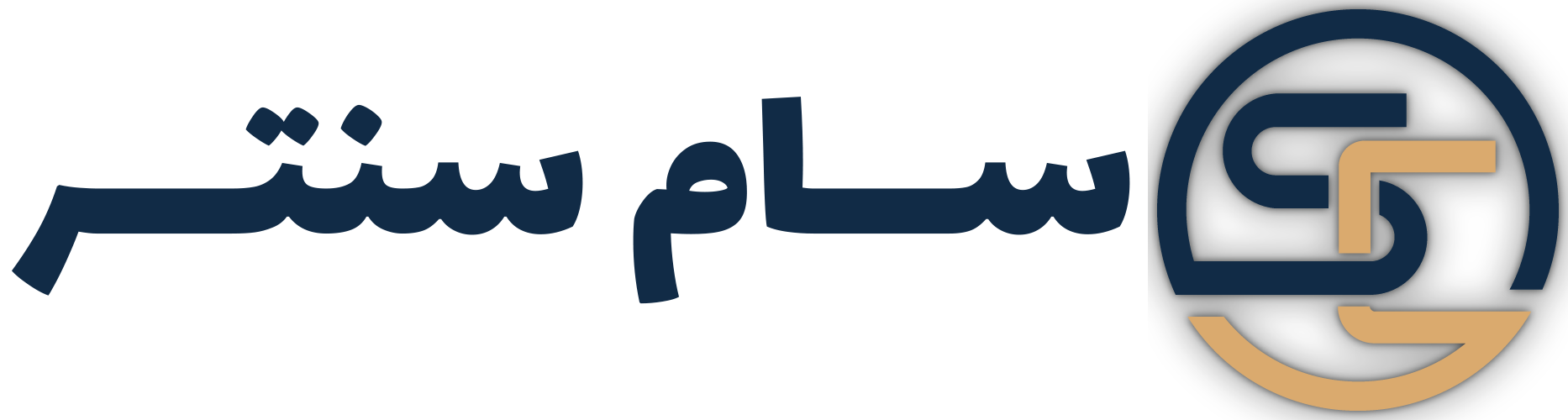
 کول پد
کول پد لوازم جانبی موبایل و لپ تاپ
لوازم جانبی موبایل و لپ تاپ